怎么u盘安装电脑系统,如何用u盘安装电脑操作系统
发布时间:2023-04-17 12:16:10
大家都知道,组装系统后是需要自己安装系统的,而笔记本虽然带有预装的系统,但有的小伙伴就会觉得预装的不符合自己的使用习惯,就会想着更换别的系统。不管是安装新系统还是更换系统,我们都可以用u盘启动盘来完成。但是在重新安装系统之前,请备份好重要的文件和数据,以防止数据丢失。下面,我们就一起看看如何用u盘安装电脑操作系统吧!

如何用u盘安装电脑操作系统
一、制作电脑店pe启动盘
1、下载后打开电脑店u盘启动盘制作工具,设置USB—HDD模式以及NTFS格式。
2、然后点击【全新制作】,耐心等待。
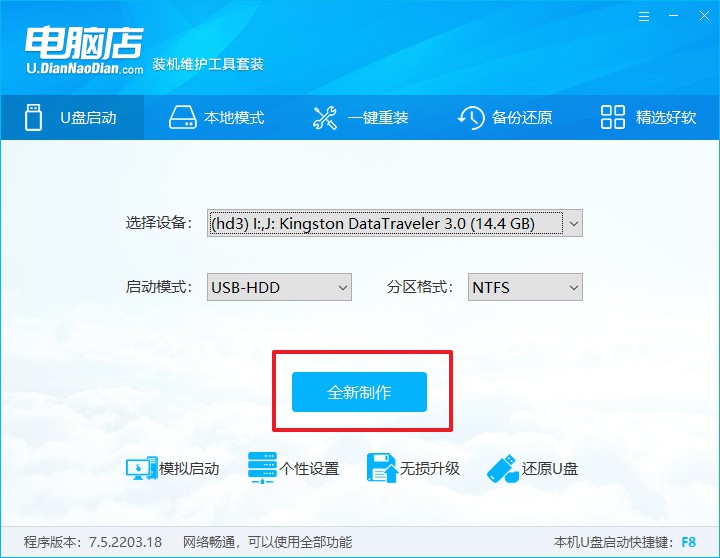
3、制作完成后就会弹出一个小窗口,可选择是否查看教程。
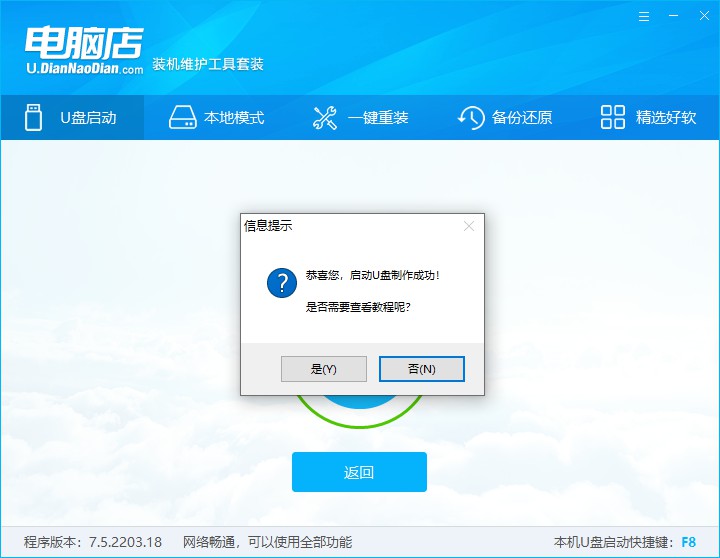
注意:下载的u盘启动盘制作工具的时候,需要把防火墙和第三方杀软关闭!另外,u盘需要提前做好数据备份。
二、启动电脑店pe启动盘
1、由于不同品牌主板进入BIOS的按键有所不同,首先我们需要查询u盘启动快捷建。
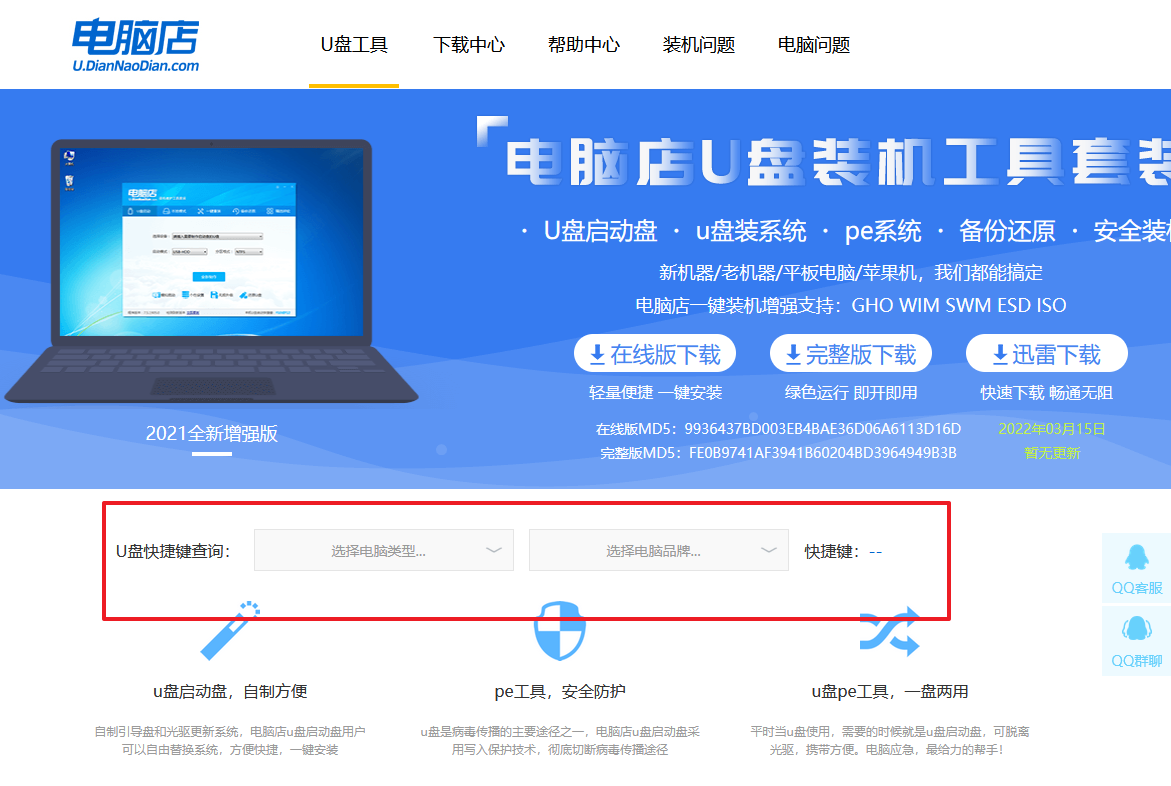
2、重启电脑,按下u盘启动快捷键,接下来会弹出一个界面。
3、此界面为优先启动项的设置界面,在这里找到pe启动盘的选项,回车即可。
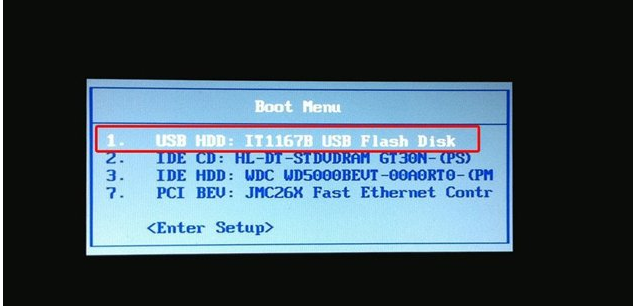
4、接下来就进入到电脑店的winpe主菜单,选择第一项后回车。
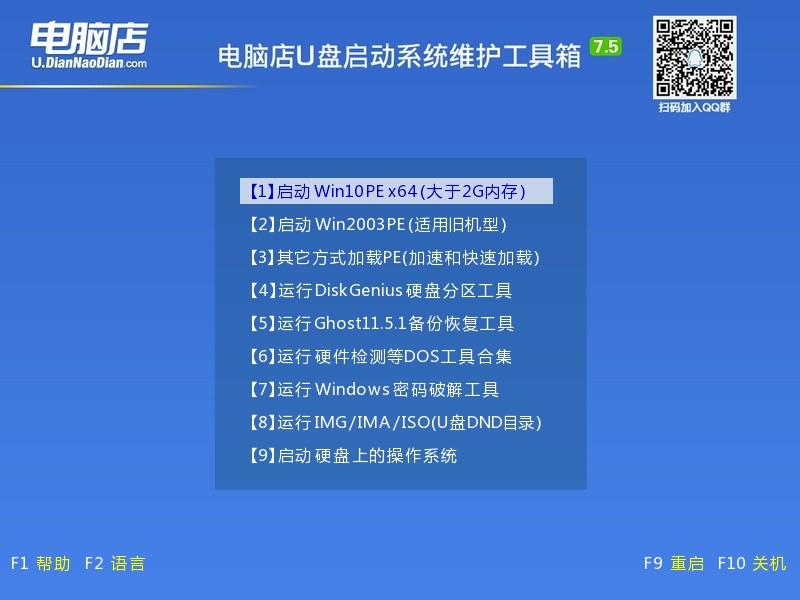
三、进入电脑店pe启动盘
通过上面的设置,此时你已经进入了电脑店的pe系统。在桌面,你可以看到分区工具、密码修改、引导修复等内置工具。在这里你也可以一键重装系统,很是方便。
1、打开电脑店一键装机。
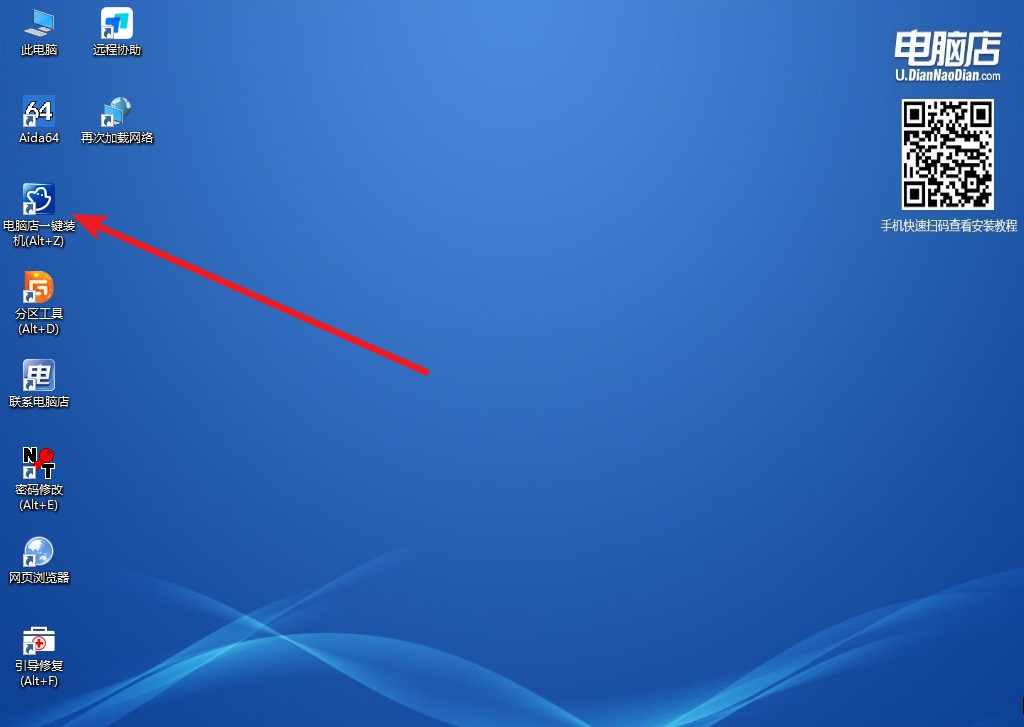
2、在界面中选择好镜像文件和安装盘符,点击【执行】即可一键重装。
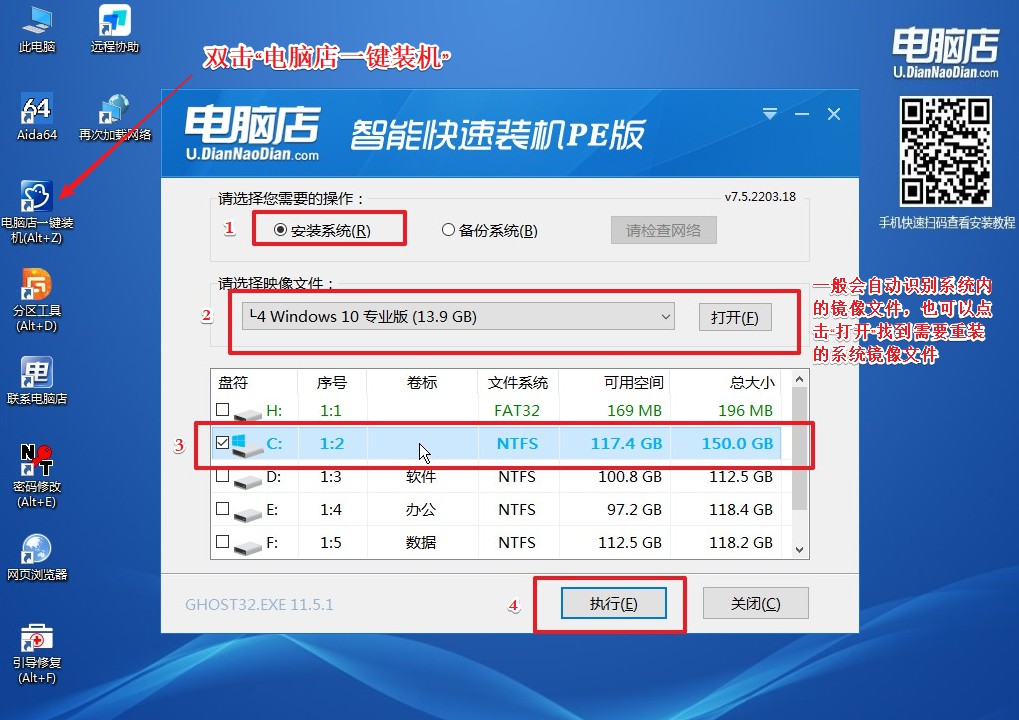
3、安装后重启电脑,系统就轻松重装好了!具体的重装教程,请见:电脑店u盘装系统教程。
如何用u盘安装电脑操作系统的操作方法就分享给大家了。无论你是用u盘启动盘安装系统,还是用软件一键重装,我们在操作的时候都必须仔细阅读以上的教程,作为电脑小白,还需要严格遵循步骤来操作,以免出现错误导致系统无法正常安装。如果有不懂的问题,千万不要自己瞎折腾哦,最好找专业的人员来咨询。

